Publicitate
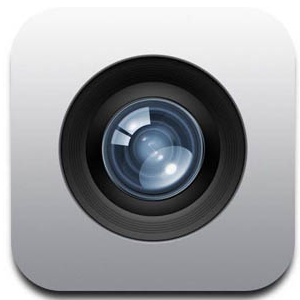 Dacă nu ați utilizat foarte mult aplicația iPhone Camera sau dacă sunteți un utilizator nou al dispozitivului, este posibil să nu vă dați seama cât de aproape de aplicație este literalmente un punctși-schoot camera, și include suficiente funcții pentru situații de fotografiere medii pentru a face aproape inutil să fie nevoie de o cameră compactă separată și dedicată.
Dacă nu ați utilizat foarte mult aplicația iPhone Camera sau dacă sunteți un utilizator nou al dispozitivului, este posibil să nu vă dați seama cât de aproape de aplicație este literalmente un punctși-schoot camera, și include suficiente funcții pentru situații de fotografiere medii pentru a face aproape inutil să fie nevoie de o cameră compactă separată și dedicată.
Am publicat câteva articole despre utilizarea camerei iPhone, inclusiv cum să luați autoportretele 5 aplicații pentru a surprinde autoportretele pe mobil / tabletă [iOS]A lua un autoportret cu iPhone-ul sau cu alt dispozitiv iOS compatibil cu aparatul foto este probabil una dintre cele mai ușoare metode de a vă surprinde într-o fotografie. Atingeți pictograma camerei mici din partea dreaptă sus a ... Citeste mai mult odată cu acesta, precum și recenzii ale aplicațiilor de camere terțe 10 aplicații puternice și utile pentru camerele iPhone pentru a vă ajuta să faceți fotografii mai bune Citeste mai mult care sunt mai bune decât camera iPhone. Însă nu avem de acoperit caracteristicile de bază și mai noi din versiunea iOS 5 și 6 a camerei. Dacă nu aveți timp sau înclinație pentru a învăța aplicații pentru camere avansate, cum ar fi
ProCamera De la camera iPhone implicită la ProCamera mai bună pentru obturatoare graveÎn ultimele câteva săptămâni, am descărcat peste o duzină de aplicații video și video pentru iPhone și deși fiecare are ceva unic de oferit, am fost deosebit de interesat să găsesc cele mai practice aparat foto... Citeste mai mult , aplicația Camera implicită va fi suficientă. Pentru mulți utilizatori de iPhone, este singura cameră de care aveți nevoie pentru fotografii și videoclipuri de familie. Nu trebuie să știți nimic despre deschiderea sau viteza obturatorului sau despre alte setări ale modului camerei. Cu toate acestea, este util să știți ceva despre compoziția fotografiilor și focalizarea fotografiilor, ambele pe care le descriu în acest articol.Utilizarea camerei iPhone
Camera iPhone este întotdeauna gata să filmeze cu un simplu robinet. Pur și simplu atingeți deschide aplicația Cameră de pe iPhone și sunteți gata să mergeți. Dacă veți face multe fotografii de vacanță sau fotografiați la o petrecere sau eveniment, este posibil să doriți să puneți aparatul foto în iPhone Dock sau pe pagina principală pentru acces rapid.
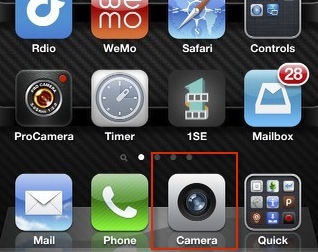
Când iPhone este în modul ecran cu blocare, puteți, de asemenea, să lansați rapid camera glisând în sus pictograma camerei din partea dreaptă jos a ecranului blocat.
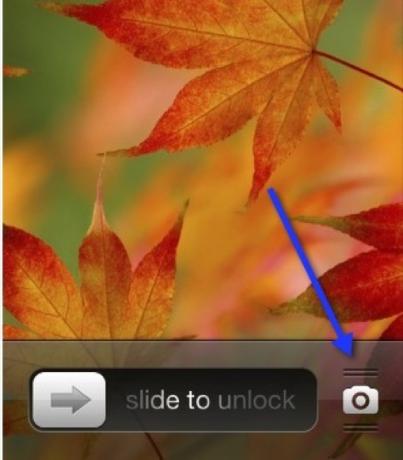
Ținând telefonul
Captura unei fotografii este la fel de simplă ca atingerea pictogramei camerei din aplicație, dar trebuie să mențineți telefonul constant cu ambele mâini. Dacă fotografiați în poziție de peisaj, probabil că veți dori să folosiți degetul mare pentru a atinge butonul declanșator (pictograma camerei.)

Dacă trageți în poziție portret, cel mai bine este să țineți telefonul cu două mâini și să apăsați butonul declanșator, dar în acest caz folosiți degetul arătător.

Compune fotografiile
O mare parte a fotografiilor bune este compunerea fotografiilor și completarea cadrului. Aparatul foto iPhone include un ghid foto pentru a vă ajuta să compuneți fotografii. Se bazează pe ceea ce se numește Regula celor treimi Bazele fotografierii foto pe care ar trebui să le înțelegeți Citeste mai mult . Ideea este să așezați subiectul fotografiei dvs. într-unul din quartile ale grilei, în loc să bateți în mijloc.
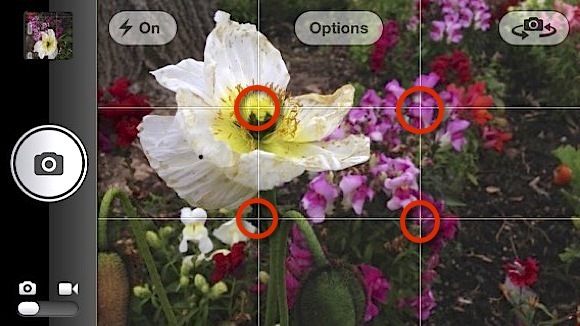
Sfat: puteți să apăsați și să țineți apăsat butonul declanșator, continuați să compuneți fotografierea, apoi ridicați degetul pentru a activa obturatorul. Acest lucru poate ajuta la o lovitură mai constantă în unele situații de fotografiere.
Blocare focalizare
Există, desigur, niciun sunet de focalizare pe iPhone sau butonul de focalizare din aplicația Cameră foto, dar aplicația include o caracteristică de focalizare. Când îndreptați telefonul / camera pe un subiect, camera va încerca să blocheze și să se concentreze asupra subiectului care crede că încercați să fotografiați o fotografie.
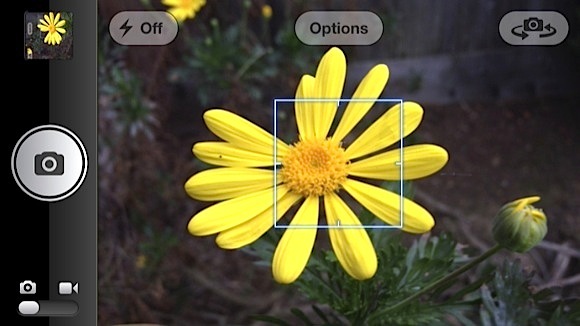
De asemenea, puteți atinge orice parte a cadrului / ecranului camerei pentru a bloca focalizarea unde doriți să fie. Veți constata de fapt că camera iPhone face fotografii ascuțite, chiar și pentru fotografii micro, dacă țineți camera constantă și utilizați funcția de focalizare.
Utilizarea blițului
Blitzul de pe camera de pe orice cameră nu este niciodată atât de bun și evit să îl folosesc. Dar dacă filmați într-o situație de lumină scăzută, puteți atinge pictograma flash și selectați Auto, On sau Off. Cu Auto, desigur, camera va determina dacă are nevoie de bliț pentru a obține suficient focalizare și lumină pentru a face fotografia.
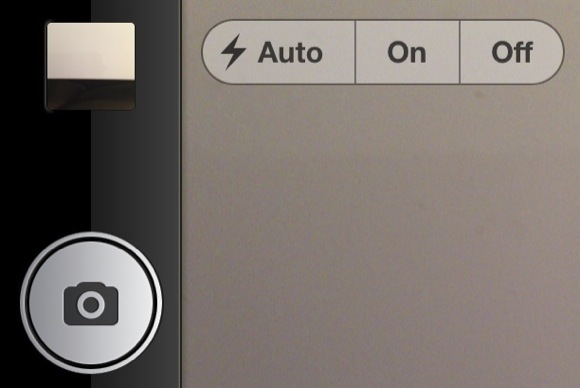
Revizuirea fotografiilor dvs.
Pe măsură ce faceți fotografii, le puteți examina rapid în timp ce aplicația pentru cameră este deschisă, glisând degetul pe ecran, care va deschide rolul camerei, unde sunt salvate toate fotografiile. Notă, puteți de asemenea să deschideți aplicația Fotografii din iPhone pentru a accesa Camera Roll și o altă funcție numită Flux foto Gestionarea și procesarea fotografiilor iPhone: probleme și soluțiiLa lansarea iOS 5, Apple a introdus Photo Stream ca o posibilă soluție pentru gestionarea și partajarea fotografiilor cu aparatul foto iOS între dispozitivele mobile Apple și computer. Într-adevăr, Photo Stream a fost util, dar în ... Citeste mai mult .
De asemenea, observați celelalte elemente de meniu disponibile pentru ștergerea imaginilor, partajarea fotografiilor (către Twitter, Facebook, e-mail etc.), începerea unei prezentări de diapozitive și afișarea fotografiilor prin AppleTV.
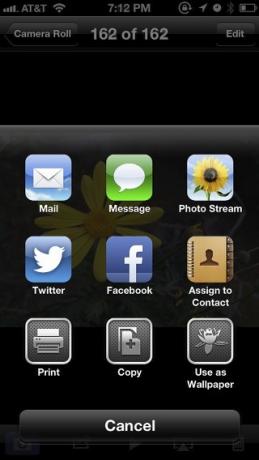
Pentru a reveni la modul camerei, atingeți ecranul și apoi atingeți pictograma albastră și albă a camerei din partea stângă jos a aplicației.

Cameră video
Aplicația Camera dispune și de o cameră video utilă pentru situații de fotografiere obișnuite. După cum probabil observați, puteți activa funcția video glisând butonul spre pictograma video minusculă.
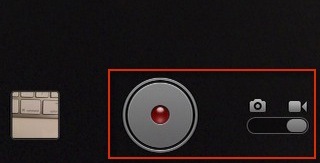
Ceea ce probabil nu știți, este însă că puteți face fotografii în timp ce filmați video, atât timp cât țineți iPhone-ul constant, iar subiectele pe care le fotografiați nu se mișcă prea repede. Pe măsură ce filmați, tot ce trebuie să faceți este să atingeți pictograma camerei de pe ecran și va fotografia o fotografie, fără a întrerupe înregistrarea video.
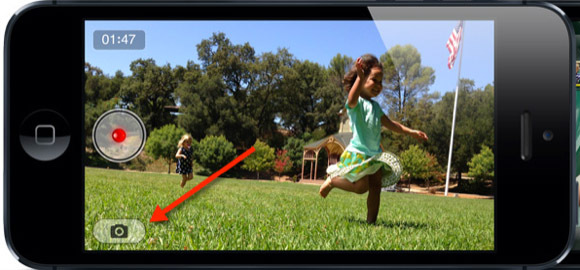
Ceea ce am descris mai sus sunt caracteristicile de bază ale aplicației iPhone Camera. Într-un articol de urmărire, voi împărtăși funcții avans (de exemplu, luând imagini Panorama și HDR) pe care le-ați putea găsi utile pentru diferite situații de fotografiere.
Dacă sunteți un utilizator nou sau fără experiență al camerei iPhone, informați-ne dacă acest ghid a fost util. De asemenea, anunțați-ne ce întrebări mai aveți despre utilizarea camerei iPhone.
Bakari este un scriitor și fotograf independent. Este un utilizator Mac de lungă durată, un fan de muzică jazz și un om de familie.


